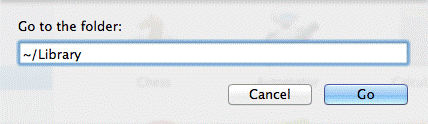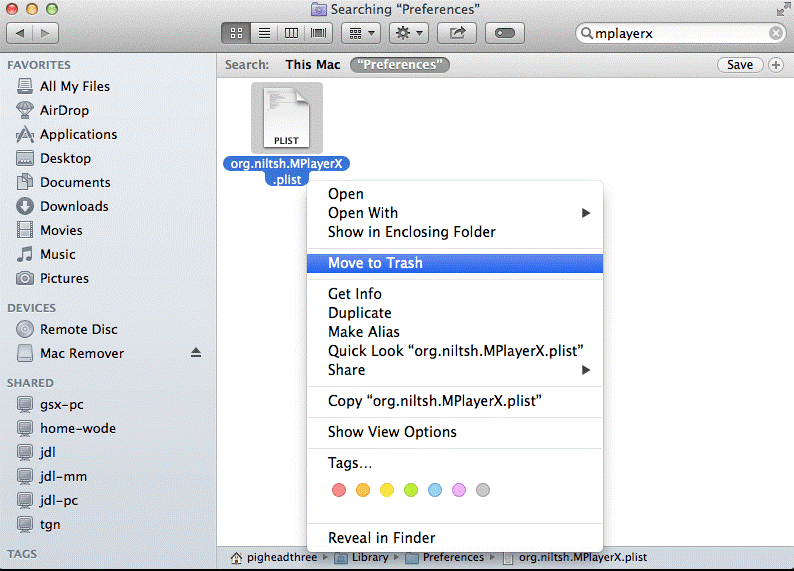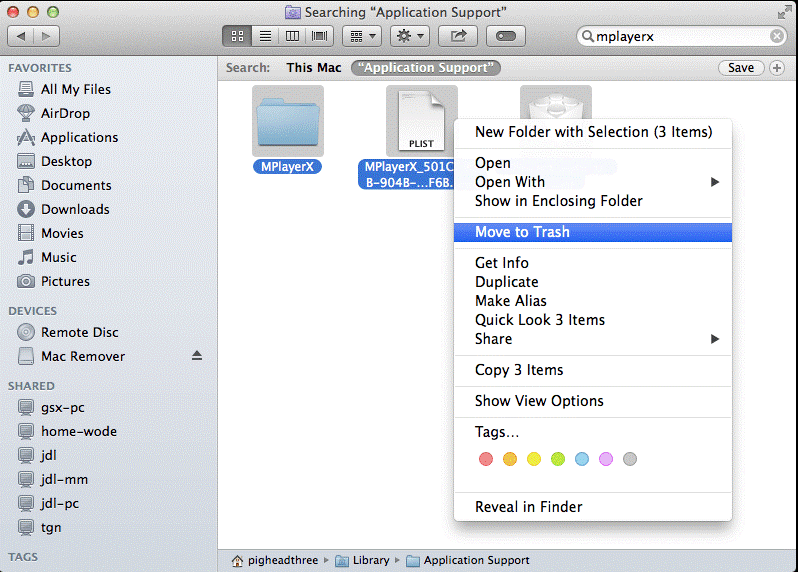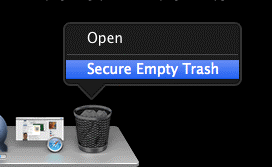BlueStacks е страхотен Android емулатор за потребители на Mac, но ако искате да го изтриете от вашия Mac, ние обясняваме как да деинсталирате BlueStacks.
Подобно на други инсталирани приложения на Mac, BlueStacks заема място за съхранение. Така че, ако сте изправени пред проблеми с малко място за съхранение и поради това искате да деинсталирате Bluestacks, помислете отново. Има и други начини да освободите място и да оптимизирате Mac. Един от тях е да използвате най-добрия инструмент за почистване на Mac, наречен Disk Clean Pro . Използвайки този отличен инструмент, за нула време можете да възстановите гигабайти пространство и да оптимизирате Mac. В допълнение към това можете да проверите нашата публикация за най -добрия инструмент за почистване и оптимизиране на Mac .
Въпреки това, ако това не е така и просто искате да премахнете BlueStacks тук, започваме.
Как да деинсталирате BlueStacks
BlueStacks от Mac може да се изтрие по два начина, т.е. ръчно и автоматично. За да деинсталираме автоматично, ще използваме приложение на трета страна, известно като CleanMyMac X. Използвайки това приложение, без да оставяте никакви остатъци, можете лесно да се отървете от BlueStacks.
И така, какво чакате? Нека първо започнем с ръчните начини.
Ръчни начини за деинсталиране на BlueStacks от Mac
Забележка: Изтриването на BlueStacks от Windows е лесно, тъй като за него е налична специална програма за деинсталиране на BlueStacks. Но за Mac не е толкова лесно да изтриете BlueStacks от Mac; трябва да следвате определени стъпки.
- Излезте от приложението BlueStacks
- За това натиснете клавишите Esc+Option+Command, изберете BlueStacks App и щракнете върху Принудително излизане .
Забележка: Тази клавишна комбинация не работи за скрити процеси.
Като алтернатива можете да стартирате Activity Monitor > щракнете върху Всички процеси > изберете процесите, свързани с BlueStacks > Quit Process > щракнете върху Quit в изскачащия диалогов прозорец. Ако това не работи, опитайте принудително да излезете от приложението .
2. Изтриване на приложението BlueStacks от кошчето
За да използвате тази стъпка, уверете се, че сте влезли с администраторски акаунт. След като сте готови, следвайте стъпките по-долу:
- Стартирайте Finder > щракнете върху папка Applications
- Потърсете BlueStacks App Player > изберете го и плъзнете в кошчето. Друга възможност е да изберете BlueStacks App Player > щракнете с десния бутон върху Преместване в кошчето.
Забележка: Ако приложението е инсталирано от App Store, просто отидете на Launchpad, потърсете приложението, което да изтриете, изберете и задръжте клавиша за опции > щракнете върху „X“ > Изтриване в диалоговия прозорец за потвърждение.
3. Премахнете всички съответни BlueStacks файлове от Finder
Въпреки че BlueStacks е преместен в кошчето, има вероятност някои от неговите регистрационни файлове, кеш файлове и други свързани файлове да са на диска. За да ги изтриете напълно, така че приложението BlueStacks да се деинсталира правилно, следвайте стъпките по-долу:
1. Отворете Spotlight и потърсете BlueStacks файлове в папката Preferences. Ако това е сложно, отворете Finder > Go > Go to Folder.
2. Въведете ~/Library/Preferences, потърсете BlueStacks и свързаните файлове ги изберете и преместете в кошчето.
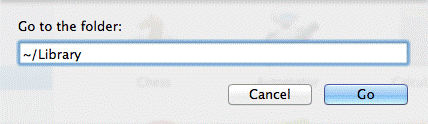
3. След това въведете ~/Library/Application Support/ в менюто Go > потърсете всички BlueStacks файлове > изберете ги и Преместете в Bin
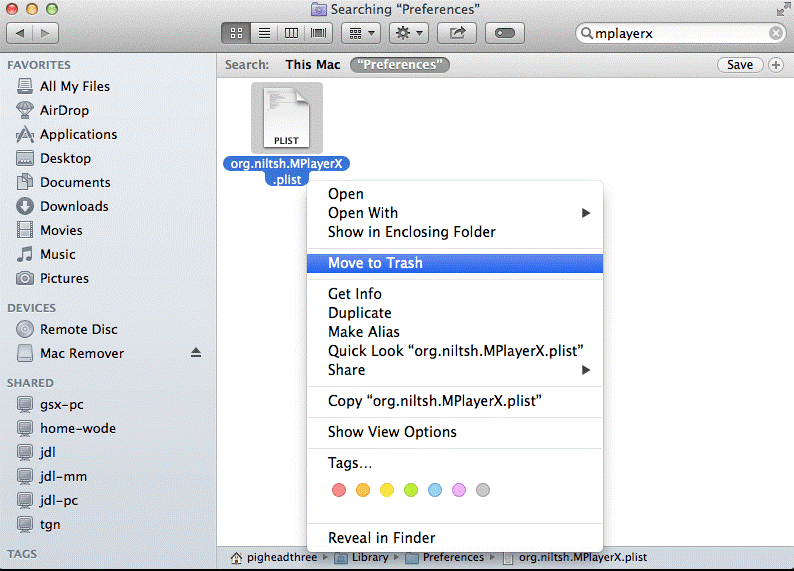
4. След като сте готови, въведете ~/Library/Caches/ папки в менюто Go на Finder. Изберете файловете, щракнете с десния бутон върху Move to Bin.
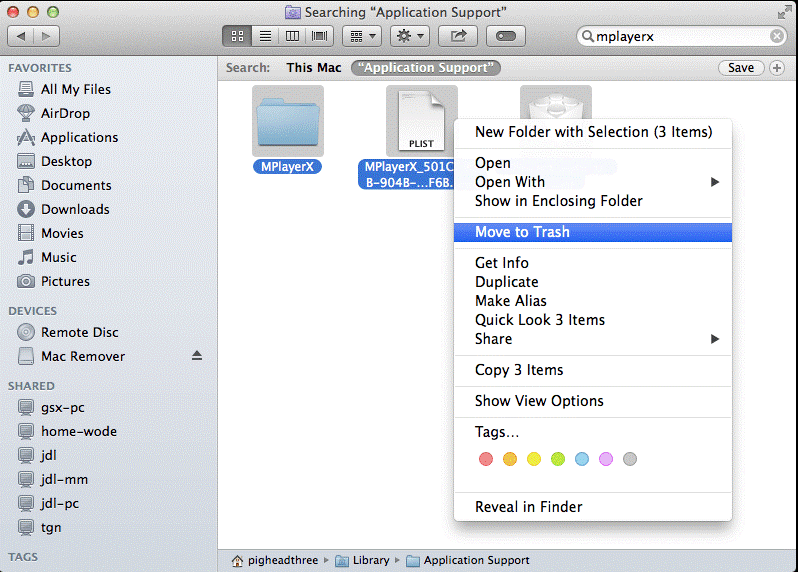
Това ще изтрие всички свързани BlueStacks файлове от вашия Mac.
5. След това Изпразване на кошчето.
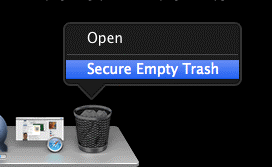
Това е; успешно сте изтрили BlueStacks от Mac. Ако обаче откриете, че това е твърде много и малко сложно, имаме лесен начин да деинсталирате BlueStacks.
За да разберете какво е това, прочетете нататък.
Автоматично деинсталиране на BlueStacks
За да премахнете напълно BlueStacks, без да оставяте никакви остатъци като временни файлове и папки, регистрационни файлове, кеш файлове , това е, което трябва да следвате.
За да премахнем BlueStacks, без да оставяме никакви следи, ще използваме специален софтуер, наречен CleanMyMac X. Той помага да деинсталирате напълно всяко приложение от вашия Mac. В допълнение към това, той дори помага за оптимизиране и почистване на Mac. Така че, ако искате пълен пакет, това е правилният инструмент.
За да използвате CleanMyMac X и деинсталирате BlueStacks, следвайте стъпките по-долу:
1. Изтеглете и инсталирайте CleanMyMac X

2. Стартирайте приложението
3. Щракнете върху Модул за деинсталиране
4. Стартирайте сканиране, за да изброите всички инсталирани приложения
5. След като сте готови, потърсете Bluestacks > изберете го и щракнете върху Деинсталиране.
6. Това ще изтрие всички свързани с BlueStacks файлове.
Така че, това е всичко, което можете да използвате някоя от стъпките, за да премахнете BlueStacks от Mac. Но не забравяйте, че ако използвате ръчни стъпки, има вероятност някои остатъци от приложение все още да са там на вашия Mac. Това не само ще отнеме ненужно място, но и ще забави Mac . Така че, ако търсите сигурен начин да деинсталирате приложение, без да оставяте остатъци, нищо не може да бъде по-добро от деинсталиращата програма на CleanMyMac X. Използвайте го, за да премахнете напълно всяко приложение от вашия Mac. Независимо от това, ако искате да научите повече за най-добрите инструменти за деинсталиране на Mac , прочетете нашата публикация. Надяваме се, че ще намерите тази статия за полезна и ще можете напълно да се отървете от BlueStacks. Уведомете ни кой метод сте избрали и защо в секцията за коментари. Ще се радваме да чуем от вас, така че моля, оставете ни вашите предложения.